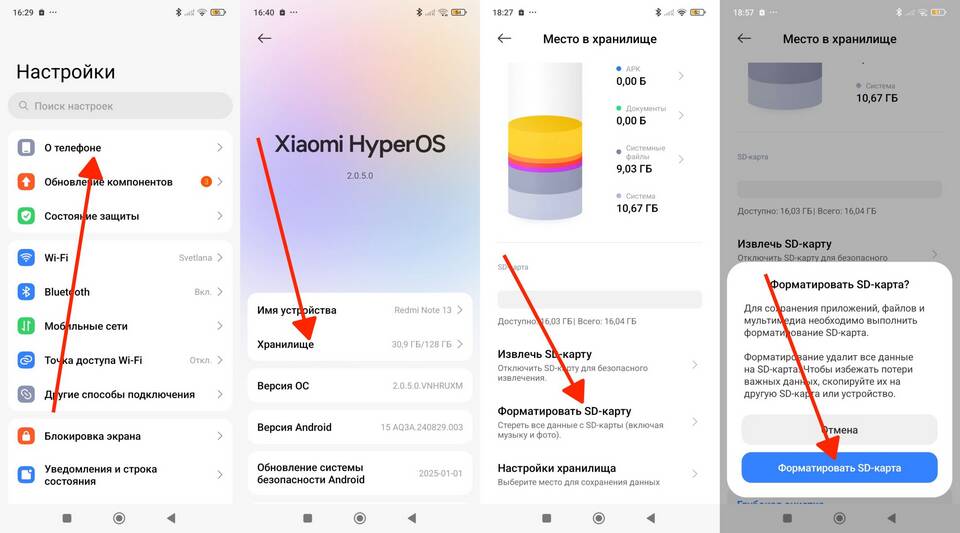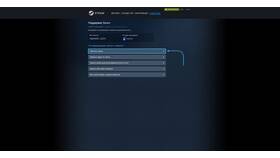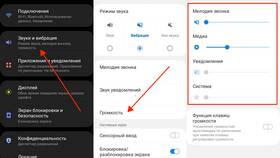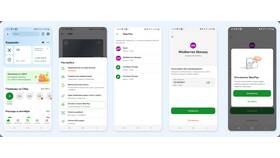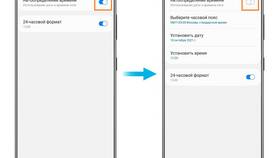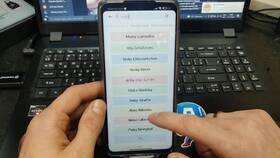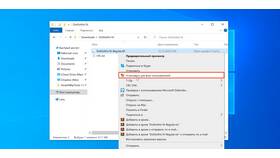Доступ к SD карте на смартфоне позволяет управлять файлами, освобождать память и переносить данные. Рассмотрим различные способы открытия карты памяти на Android устройствах.
Содержание
Физический доступ к SD карте
Извлечение карты
- Выключите телефон
- Найдите лоток для карты памяти (обычно рядом с SIM)
- Используйте скрепку для извлечения лотка
- Достаньте SD карту из слота
Установка карты обратно
- Убедитесь, что карта правильно ориентирована
- Аккуратно вставьте в лоток до щелчка
- Верните лоток в телефон
- Включите устройство
Программный доступ через файловый менеджер
| Приложение | Путь к SD карте |
| Проводник | Внутренняя память → SD карта |
| ES Проводник | Главный экран → SD карта |
| Google Files | Обзор → SD карта |
Настройка доступа к SD карте
Форматирование как внутренней памяти
- Откройте Настройки → Хранилище
- Выберите SD карту
- Нажмите "Форматировать"
- Выберите "Как внутреннюю память"
Настройка прав доступа
- Перейдите в Настройки → Приложения
- Выберите нужное приложение → Разрешения
- Активируйте доступ к хранилищу
- Для файловых менеджеров включите все разрешения
Решение распространенных проблем
Карта не определяется
- Проверьте правильность установки в слоте
- Попробуйте очистить контакты карты
- Проверьте карту на другом устройстве
Ошибки доступа к файлам
- Перезагрузите телефон
- Проверьте целостность файловой системы
- Попробуйте другой файловый менеджер
- Скопируйте важные данные и отформатируйте карту
Безопасное извлечение
- Перед физическим извлечением отключите карту в настройках
- Не извлекайте карту во время передачи данных
- Регулярно создавайте резервные копии важных файлов
- Используйте качественные карты от проверенных производителей
Правильное обращение с SD картой обеспечит стабильную работу и сохранность ваших данных на мобильном устройстве.